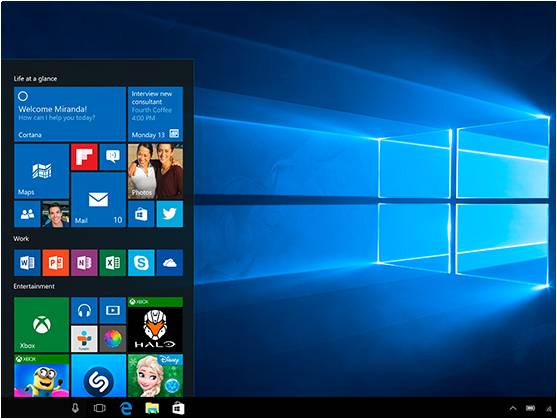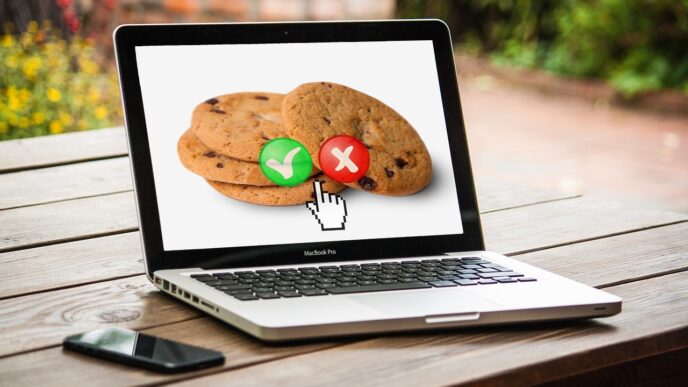Il Centro di Notifiche è di sicuro uno dei punti di forza di Windows 10. Pur essendo già in passato disponibile sia su Windows 7 che su Windows 8, con l’ultimo sistema operativo di Microsoft è decisamente più strutturato, più interattivo con le applicazioni installate, sulla stessa falsariga di quanto avviene su iPhone e sugli smartphone Android, e più facilmente accessibile, essendo presente a fianco dell’orologio. L’icona è quella che raffigura il messaggio in arrivo. Con questo articolo, per l’occasione, vi spieghiamo come utilizzare al meglio il Centro Notifiche di Windows 10.
In primo luogo, quando c’è un avviso da leggere, notate subito che l’icona del Centro di Notifiche diventa di colore bianco. I messaggi vengono catalogati in rapporto all’applicazione da cui sono stati generati.
All’interno del Centro Notifiche di Windows 10, vi sono diversi tasti, posizionati in basso, che hanno lo scopo di assicurarvi l’accesso rapido alle impostazioni del pc. Tra i tasti più importanti vi sono quelli per inserire la modalità “Non Disturbare”, per creare una VPN, per collegarsi a dispositivi esterni, per scrivere un’annotazione con Onenote, per abilitare il rilevamento della posizione e per l’apertura delle impostazioni del computer. In riferimento ai tasti d’azione, ci limitiamo a dire che sono nativi, ma quelli collocati sulla parte superiore del monitor, è possibile sceglierli anche in maniera personalizzata. Come? Aprendo le impostazioni del computer, nella sezione “Sistema”.
Ecco altri aspetti da tenere in considerazione per un uso ottimale del Centro Notifiche di Windows 10
Il menù delle impostazioni vi consente anche di selezionare quali notifiche visualizzare e quali disattivare. Tra queste ultime, vista la loro inutilità, segnalo i suggerimenti di Windows.
Con un click su “Seleziona le icone da visualizzare sulle barra delle app”, potete nascondere alcune icone o decidere quelle che devono essere mostrate nell’area di notifica.
Un click su “Attiva e disattiva icone di sistema” assicura lo spegnimento dei tasti che non si desidera più visualizzare.
Se scorrete la schermata di opzioni da su a giù, vi viene mostrata la lista completa delle applicazioni in grado di inviare notifiche. Grosso modo, sono solo applicazioni di Windows 10 scaricate dallo store di Microsoft e non i classici programmi. Sono queste quelle che vi garantiscono la perfetta integrazione con Windows 10, apparendo nel Centro Notifiche: rientrano tra le più note Cortana, Posta e Calendario.
Nella circostanza in cui siate intenzionati a disattivare tutte le notifiche da tutte le applicazioni, potete contare su un’apposita opzione presente all’interno della schermata delle impostazioni. Qui, inoltre, è possibile disattivare le notifiche perfino sulla schermata di blocco.
E se avete intenzione di mantenere le notifiche, limitandovi a disattivare i suoni? Aprite il “Pannello di Controllo”, entrate prima nella sezione “Audio” e poi nella scheda “Suoni”. Una volta trovata la voce “Notifica”, non dovete far altro che selezionare la voce “Nessuno” dall’apposito menù a tendina.
Con questi accorgimenti, utilizzare al meglio il Centro di Notifiche di Windows 10 sarà assai semplice.